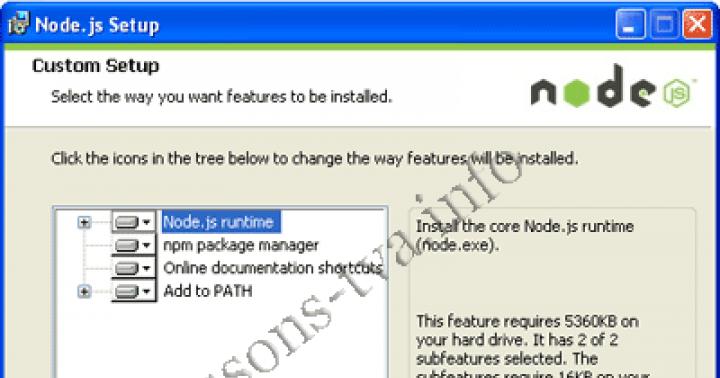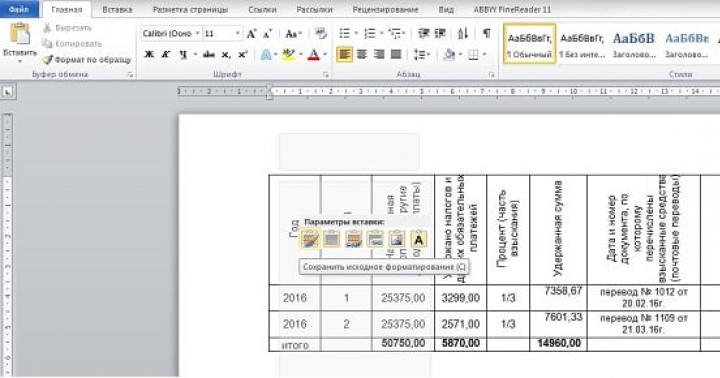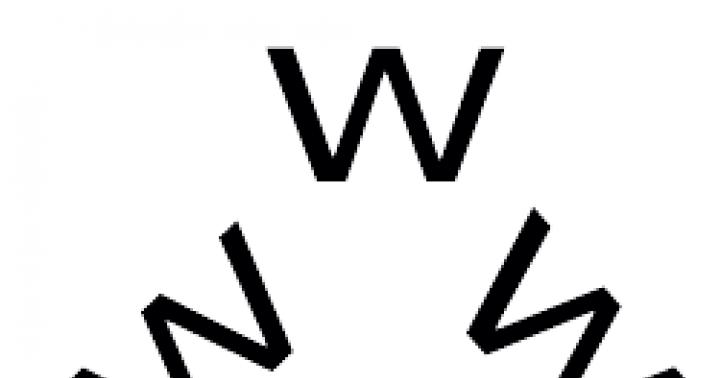W Internecie można znaleźć wiele różnych oprogramowanie do przetwarzania zdjęć, zarówno bezpłatne, jak i płatne. Opcji do wyboru jest tak wiele, że raczej trudno jest zatrzymać się na jednej. Ale aby posortować wiele programów jeden po drugim, najczęściej nie ma ani czasu, ani okazji. Chciałbym natychmiast znaleźć i pobierz najlepsze darmowy edytor zdjęć na komputer z systemem Windows, prosty i szybki, ale jednocześnie funkcjonalny. Dlatego postanowiliśmy w tym artykule szczegółowo omówić tylko jeden edytor obrazów - jeden, ale który! Naszym zdaniem program Zdjęcie Krajobraz- to jest najlepszy darmowy edytor zdjęć na świecie. Ma wszystkie możliwe zalety: lekkość, szybkość pracy, obecność języka rosyjskiego, darmowy nawet do użytku komercyjnego, wiele funkcji i łatwość ustawień. Mimo że Ostatnia wersja program „Photoscape” (3,7) został wydany we wrześniu 2014 roku, ten edytor zdjęć można bezpiecznie pobrać i używać nawet na najnowocześniejszych Windows 10... Jest z nią w pełni zgodny. PhotoScape został opracowany przez Firma południowokoreańska Technologia MOOII... Stworzyła pierwszą wersję swojego słynnego edytora zdjęć w 2008 roku i nadal ją rozwija – w 2017 i 2018 roku. To prawda, że teraz woli ulepszyć płatną wersję Photoscape Metro wyłącznie dla Windows 10, która kosztuje 1999 rubli w Microsoft Store, a także opcje dla Komputery Mac od Apple. Naszym zdaniem darmowy program PhotoScape jeszcze trzy lata temu dla Windowsa w niczym nie ustępuje płatna aplikacja dla Windows 10. Ponadto dostępność sprzedawanych wersji przemawia tylko na korzyść darmowego produktu: jeśli programista coś sprzedaje, oznacza to, że wie, jak stworzyć naprawdę wysokiej jakości produkt.
Pobieranie najlepszego darmowego edytora zdjęć PhotoScape
Do pobierz i zainstaluj doskonały rosyjskojęzyczny edytor obrazów PhotoScape jest całkowicie darmowy i jednocześnie bezpieczny, musisz przejść do strony pobierania oficjalna strona tego programu i naciśnij jeden z dwóch przycisków pokazanych na poniższym zrzucie ekranu.
Na następnej stronie kliknij napis „Pobierz teraz”, poczekaj kilka sekund i pobierz na swój komputer plik instalacyjny Edytor zdjęć.

Jest dość lekki – waży zaledwie 20 MB. Ale pod względem funkcjonalności „PhotoScape” może zająć należne mu miejsce wśród najlepszych darmowe analogi do Photoshopa.
Instalacja tego najprostszego edytora zdjęć na komputerze z systemem Windows jest dość standardowa. Nie widzimy sensu opisywać tego procesu etapami. Ale jeśli nagle masz jakieś pytania, zawsze możesz je zadać w komentarzach na dole tej strony.
Funkcjonalność i ustawienia darmowego edytora zdjęć PhotoScape
Przy pierwszym uruchomieniu PhotoScape, edytora zdjęć i innych obrazów, możemy od razu upewnić się, że program ma interfejs po rosyjsku... Co więcej, z reguły jest domyślnie instalowany natychmiast. Aby przełączyć się na angielski, musisz kliknąć ikonę litery na dole ekranu startowego i zmienić język.
Gdy tylko widzimy interfejs programu PhotoScape, rozumiemy już, że trudno go uznać za mało funkcjonalny. Farba jest zdecydowanie bardzo daleko. Zewnętrznie to edytor zdjęć na komputery bardzo prosty i zwięzły, ale pod względem zawartości funkcjonalnej, liczby ustawień, można go uznać za darmowy odpowiednik Photoshopa, nawet odpowiedni za rok 2017 i 2018.

W górnej części okna programu znajduje się 9 zakładek. Pośrodku te same narzędzia są zduplikowane w postaci menu kołowego. Ale oprócz nich dodano tutaj dodatkowe: dzielnik, zrzut ekranu, wybór koloru, konwerter RAW, zmiana nazwy i szablony stron. Okazuje się, że tylko program ma 15 różnych grup funkcyjnych... Jest to bardzo wygodne, ponieważ wszystkie narzędzia PhotoScape nie są spiętrzone razem, jak to zwykle bywa w innych darmowych, a nawet płatnych edytorach zdjęć, ale są podzielone na rodzaj klastrów. Każda z tych klastrów wygląda na smukłą, zrozumiałą i lakoniczną, jakby była osobnym małym programem wewnątrz dużego. Rozważymy teraz cel i ustawienia wszystkich grup funkcjonalnych prostego edytora zdjęć dla systemu Windows.
Widz
Pierwsza funkcja darmowe oprogramowanie PhotoScape to przeglądarka zdjęć na komputerze. „Widz” to więcej wygodny odpowiednik Computer Explorer, w którym po lewej stronie można znaleźć dowolny folder z obrazami, a po prawej ich miniatury.

W takim przypadku dwukrotne kliknięcie dowolnego obrazu otworzy go na pełnym ekranie. Klikając plik prawym przyciskiem myszy, możesz uzyskać dostęp do menu z kilkoma szybkimi funkcjami:
- Otwórz zdjęcie w edytorze (to już działa w następnej zakładce funkcjonalnej i o tym trochę poniżej).
- Rozwiń do pełnego ekranu.
- Skopiuj do schowka.
- Ustaw obraz jako tapetę pulpitu systemu Windows.
- Obróć w prawo / w lewo o 90 stopni lub odwróć w poziomie / pionie (ponadto zmiany zostaną natychmiast nadpisane w pliku, co w niektórych przypadkach jest bardzo wygodne).
- Zmień nazwę pliku.
- Usuń informacje Exif to metadane obrazu: godzina, data, lokalizacja, prawa autorskie itp.
- Po prostu usuń sam obraz z folderu.
Redaktor
Narzędzie PhotoScape Editor jest prawdopodobnie najczęściej używanym przez większość użytkowników komputerów. Pozwala rozwiązać wiele problemów z konkretnym obrazem, który wymaga zmiany. To na tej karcie otworzy się dowolne zdjęcie, jeśli PhotoScape jest ustawiony jako domyślny edytor zdjęć.
Jak ustawić PhotoScape jako domyślny edytor w systemie Windows 10, przeczytaj na końcu artykułu.
Funkcjonalność tej bezpłatnej zakładki edytora zdjęć jest naprawdę imponująca. Nie warto szczegółowo opisywać, jak działają niektóre z jego funkcji, ponieważ jest ich tutaj wiele. Zalecamy po prostu przetestowanie wszystkich narzędzi na własnych zdjęciach.

Aby ułatwić korzystanie, narzędzia są zorganizowane w grupy. Są one prezentowane jako 4 zakładki po lewej stronie pod zdjęciem: Home, Object, Crop i Tools. W prawej dolnej części okna Edytora znajduje się pięć przycisków:
Anuluj - anuluje poprzednie operacje wykonane w edytorze. Kilka naciśnięć z kolei anuluje kilka operacji w odwrotnej kolejności.
Zwrot — anuluje anulowanie.
Cofnij wszystko — przywraca zdjęcie do pierwotnego stanu przed edycją.
Zapisz - pozwala na zapisanie zdjęcia w jego formie na ten moment(Zapisz jako), wybierając wcześniej jakość i inne cechy. Bardzo wygodne jest to, że jeśli zastąpimy oryginał edytowanym zdjęciem, to jego oryginał domyślnie zostanie zapisany w folderze Oryginały. Znajduje się w obszarze przechowywania samego zdjęcia.
Menu - umożliwia utworzenie nowego obrazu w edytorze (określenie jego rozmiaru i koloru tła), skopiowanie otwartego zdjęcia do schowka, wydrukowanie, zapisanie, rozwinięcie do pełnego ekranu itp.
Teraz wróć do 4 zakładek narzędzi na dole zakładki Edytor w najlepszym i prostym darmowym programie fotograficznym PhotoScape. Zastanówmy się pokrótce, jaką funkcjonalność zawiera każda z nich:
- Patka Dom niezupełnie trafnie nazwany. Oto podstawowe funkcje najczęściej wykorzystywane w obróbce obrazu: dodawanie ramki do zdjęcia, konwersja do czerni i bieli lub sepii, obracanie do różne strony, dopasuj do wysokości / szerokości (przycisk Zmień), dostosuj jasność i kolor, dostosuj ostrość, efekty i filtry. Zwróć uwagę, że każdy przycisk pod strzałką po prawej stronie ma dodatkowe narzędzia.
- Patka Obiekt dodaje do zdjęcia inny obiekt: obraz, ikonę, tekst, kształty geometryczne, linie itp. Każdemu z nich można ustawić nie tylko rozmiar, ale również przezroczystość. Po wprowadzeniu zmian na tej karcie do edycji w innych, nie zapomnij kliknąć przycisku „Zdjęcie + Obiekt”. W przeciwnym razie, przy dalszych manipulacjach obrazem (na przykład zmianie rozmiaru), nałożone elementy mogą się przesunąć.
- Patka Przycinać pozwala odciąć niepotrzebne fragmenty obrazu. Najłatwiej to zrobić, wybierając najpierw żądany fragment za pomocą myszy, a następnie kliknij „Przytnij”. Możesz także natychmiast „Zapisz region” zaznaczenia jako osobny plik.
- Patka Narzędzia(przetłumaczone jako zestaw narzędzi). Przyda się do dostosowania zdjęcia. Tutaj możesz usunąć czerwone oczy, usunąć kreta. Narzędzie do malowania Pędzel maluje fragmenty obrazu w określonym kolorze. Clone Stamp to bardzo wygodny darmowy analog klonowania z Photoshopa. Pozwala na przeniesienie fragmentu koloru z jednej części zdjęcia na drugą. Musisz go użyć w ten sposób: naciśnij przycisk Clone Stamp, trzymając wciśnięty klawisz CTRL, za pomocą kółka myszy powiększ / zmniejsz okrąg (obszar zaznaczenia) do żądanego rozmiaru, a następnie kliknij obszar obrazu z którego planujesz pobrać fragment, a drugim kliknięciem sklonujemy go do nowej lokalizacji... Pędzel efektów umożliwia zastosowanie różnych efektów punktowych, takich jak ton, negatyw, sepia, krystalizacja, wibracje, rozjaśnienia i inne. O wiele łatwiej i ciekawiej jest to wszystko wypróbować samemu na zdjęciach testowych niż szczegółowo opisać.
Edytor wsadowy
Następna duża zakładka darmowego edytora zdjęć „Photoscape” nazywa się Edytor wsadowy... Może obsługiwać wiele różnych obrazów jednocześnie. Po prawej stronie okna ponownie znajdują się trzy zakładki:
- Dom- umożliwia dodawanie ramek do wszystkich wybranych zdjęć, dopasowywanie ich do rozmiaru.
- Filtr- pozwala ponownie wsadowo zastosować różne efekty: rozjaśnienie, przyciemnienie, odbarwienie, kino, winietowanie, zmiana jasności itp.
- Obiekt- tutaj możesz nałożyć dowolne obrazy lub tekst na wszystkie wybrane zdjęcia jednocześnie. Jest to szczególnie przydatne przy tworzeniu tak zwanych „znaków wodnych” i tworzeniu innych opcji podpisów praw autorskich.

Strona
Zakładka Strona najprostszego, ale naprawdę najlepszego edytora zdjęć na komputer PhotoScape umożliwia tworzenie prostych kolaży z kilku zdjęć. Najpierw najlepiej wybrać rozmiar przyszłego scalonego zdjęcia w pikselach (domyślnie jest to kwadrat 404*404px) i jego tło, a następnie wybrać układ zdjęć na wspólnym płótnie. Następnie, klikając każdy obszar, otworzymy Eksploratora, z którego musimy wybrać żądane zdjęcia. Możesz także przeciągnąć i upuścić zdjęcie na kolaż. Wynikowy obraz można albo zapisać natychmiast, albo dodatkowo przetworzyć w zakładce Edytor (pozwalają na to dwa przyciski w prawym górnym rogu tej zakładki).

Połączenie
Zakładka funkcjonalna Kombinacja darmowego edytora zdjęć na komputer z systemem Windows w rosyjskim PhotoScape jest nieco podobna do poprzedniej. Łączy również wiele zdjęć w jedno plik graficzny... Możesz dodać zdjęcia tutaj, klikając odpowiedni przycisk w prawym górnym rogu. Sposób wyświetlania wybiera się w zakładkach tuż poniżej: poziomo, pionowo lub kwadratowo. Ta ostatnia umożliwia wybór ilości kolumn. Wszystkie zakładki mają szereg innych, bardziej subtelnych ustawień, które w razie potrzeby każdy użytkownik będzie mógł łatwo rozgryźć samodzielnie.

Animacja GIF
Mimo pozornej prostoty, lekkości i darmowego korzystania z edytora zdjęć „Photoscape” można pracować nawet z animacją GIF. Jest do tego osobna zakładka funkcjonalna. W nim możesz zarówno edytować istniejący obraz w formacie gif, jak i tworzyć go z obrazy statyczne... Aby to zrobić, dodaj kolejno zdjęcia przyciskiem w prawym górnym rogu, a następnie ustaw czas i czas trwania efektu ich zmiany.
Foka
Grupa funkcyjna Drukowanie PhotoScape umożliwia drukowanie gotowych obrazów zarówno w trybie portretowym (zdjęcie legitymacyjne), jak i szkicowym. W pierwszym przypadku można to zrobić, wybierając spośród różnych predefiniowanych rozmiarów lub ustawiając własny (Ustaw rozmiar zdjęcia w menu rozwijanym). Dodanie zdjęcia odbywa się ponownie za pomocą przycisku o tej samej nazwie w prawym górnym rogu lub przez przeciągnięcie. Jeśli chcesz wydrukować jedno zdjęcie, lepiej wybrać tryb szkicowania z 1 kolumną i 1 rzędem.

Pomoc
Karta Pomoc otwiera anglojęzyczną sekcję witryny bezpłatnego programu do edycji zdjęć PhotoScape. Znajdziesz tam szczegółowe instrukcje dotyczące pracy ze wszystkimi funkcjami programu.
Teraz przejdziemy do dodatkowych grup funkcyjnych, których nie ma w zakładkach u góry okna Photoscape. Można je znaleźć tylko w menu kołowym głównego okna programu. Przedstawiono tutaj niektóre wysoce wyspecjalizowane narzędzia.
Rozdzielacz
To narzędzie pozwala podzielić jeden Duży obraz na kilka mniejszych. Może to być przydatne zarówno do drukowania dużych zdjęć w małych fragmentach, jak i na przykład do tworzenia kolaży na ścianie VKontakte.
Dodaj dowolne zdjęcie za pomocą odpowiedniego przycisku, a następnie wybierz liczbę kolumn i wierszy, na które chcesz je podzielić. Następnie wciskamy przycisk „Podziel”.

Zrzut ekranu
W rzeczywistości jest to ten sam zrzut ekranu. Funkcja umożliwia wykonanie zrzutu ekranu i natychmiastowe otwarcie go w edytorze Photoscape. W tym narzędziu nie widzieliśmy niczego naprawdę przydatnego. Może wy, nasi czytelnicy, możecie nam coś o tym opowiedzieć w komentarzach poniżej?
Wybór koloru
Narzędzie to umożliwia za pomocą kroplomierza określenie kodu dowolnego koloru na ekranie komputera w format HTML lub RGB. Dla tych, którzy mogą tego potrzebować, dodatkowe wyjaśnienia raczej nie będą potrzebne.

Konwerter RAW
Umożliwia konwersję dokumentów z surowy format w jpg.
Przemianować
Umożliwia darmową i prostą zmianę nazwy wielu plików zdjęć na raz, dodając numer, datę, oryginalną nazwę.
Szablony stron
Świetna okazja do drukowania szablonów do tworzenia odręcznych tekstów: linijka, szachownica, papier nutowy, kalendarz itp.

Uczynienie PhotoScape domyślnym edytorem zdjęć w systemie Windows 10
Jak wspomnieliśmy w tym artykule, najnowsza wersja PhotoScape 3.7 została wydana w 2014 roku i pomimo tego, że jest w pełni kompatybilna z systemem Windows 10, domyślne przypisanie tego programu może powodować pytania, ponieważ zostało utworzone przed wydaniem „ tuzin".
Aby ustawić „PhotoScape” jako domyślny edytor zdjęć, musisz go użyć do otwierania zdjęć we wszystkich wymaganych formatach: na przykład jpg, png, gif. Należy to zrobić w określony sposób:
- Najpierw musisz kliknąć zdjęcie PRAWYM przyciskiem myszy.
- Wybierz „Otwórz za pomocą”.
- Następnie „Wybierz inną aplikację”.
- Następnie przewiń w dół i kliknij Więcej aplikacji.
- Jeszcze niżej i wybierz „Znajdź inną aplikację na tym komputerze”.
- Otwiera się Eksplorator. W nim znajdziemy plik programu PhotoScape. Znajduje się w folderze o tej samej nazwie w folderze Program Files lub Program Files (x86) na dysk systemowy C. Wybierz go myszką.
- Kliknij „Otwórz”.
- Wybieramy nasz program, który pojawia się na liście.
- Pamiętaj, aby zaznaczyć pole „Zawsze używaj tej aplikacji do otwierania ... plików”.
- Kliknij OK

Zamiast sumy
Po przeczytaniu tego artykułu do końca i poznaniu naprawdę niesamowitej różnorodności funkcji PhotoScape dla darmowego programu, rzadki czytelnik nie zgodzi się, że to na zewnątrz prosty edytor zdjęć na komputer można śmiało nazwać najlepszym odpowiednikiem Photoshopa nawet w 2017 i 2018 roku dla komputerów opartych na system operacyjny Okna. Oczywiście PhotoScape to przede wszystkim program dla zwykłego użytkownika, a nie dla profesjonalnych projektantów czy webmasterów, ale z pewnością zaspokoi wszystkie podstawowe potrzeby zdecydowanej większości naszych czytelników. A fakt, że to oprogramowanie jest bezpłatne i całkowicie bezpieczne, ma dobrą reputację, czyni go naprawdę niezastąpionym.
Jeśli masz jakieś pytania lub chcesz dokonać wyjaśnień, napisz je w komentarzach poniżej. Szczegółowe instrukcje na temat korzystania z PhotoScape można przeczytać na język angielski w dziale „Pomoc” na oficjalnej stronie internetowej ten najlepszy i całkowicie darmowy edytor zdjęć.
Dodaj efekt do zdjęcia, retusz niedoskonałości, stwórz kolaż zdjęć - to wszystko jest dostępne przy pomocy edytorów zdjęć. Jeśli nie udało ci się opanować Program Photoshop, nie denerwuj się! istnieje duża liczba Rosyjskie edytory zdjęć online, które są łatwe do zrozumienia.
Najlepsze edytory zdjęć online
Większość edytorów zdjęć oferuje standardowe funkcje: przycinanie zdjęć, usuwanie efektu czerwonych oczu, dodawanie efektów, ramki. Niektóre edytory zdjęć oferują bardziej wyrafinowane funkcje dla wyrafinowanego fotografa-amatora. Wśród najwygodniejszych edytorów zdjęć warto zwrócić uwagę:
Piknik;
BeFunky;
Edytor Pixlr;
Zdjęcie.

Zdjęcie bez zmian
Fotor
Zdjęcie przyciąga lakonicznym i przyjemnym designem. Witryna zapewnia następujące funkcje:
Edycja zdjęć;
Retusz;
Tworzenie kolaży fotograficznych;
HDR;
Tworzenie pocztówek fotograficznych;
Tworzenie okładek i banerów.
Fantazyjne funkcje
Razem z standardowe funkcje(zmiana rozmiaru, kadrowanie zdjęć, podstawowe korekty, kolory) na stronie istnieje możliwość edycji urody. Tak więc z pomocą Fotografa możesz sprawić, że osoba na zdjęciu będzie bardziej zgrabna, korzystając z funkcji „schudnij”, zmienić kolor oczu i wybielić zęby.
Niektóre funkcje są dostępne tylko dla zarejestrowanych użytkowników, którzy opłacili dodatkowy zestaw funkcji. Nawiasem mówiąc, zarejestrowany użytkownik Fotor udostępnia wszystkie swoje funkcje bezpłatnie przez określony czas. Na szczęście większość wspaniałych funkcji jest dostępna również dla niezarejestrowanych użytkowników.
Wiele efektów jest również prezentowanych na Photorze. Tutaj możesz wypróbować zarówno klasyczne, jak i vintage, a także po prostu ciekawe efekty fotograficzne. Wynikowy obraz powinien być oprawiony w ramkę, można dodać naklejki lub tekst.
Tworzenie kolaży
Tworzenie kolaży w PhotoMerze jest wygodne. Możliwości edytora zdjęć pozwalają na stworzenie eleganckiego klasycznego kolażu lub zabawnego i niestandardowego kolażu. Jest to prawdopodobnie jedna z najlepszych witryn do tworzenia kolaży zdjęć. W ustawieniach możesz ustawić szablon kolażu, określając liczbę zdjęć, które zostaną użyte (od dwóch do trzynastu sztuk).
Ponadto użytkownik może samodzielnie dostosować szerokość ramy, zaokrąglenie rogów. Śmieszne kolaże są w większości płatne, ale jeśli nie jesteś zbyt leniwy i przejrzysz je wszystkie, wciąż możesz znaleźć tuzin darmowych. Przy okazji, w tej samej kategorii możesz umieścić swoje zdjęcie na okładce magazynu.
Niezły bonus strony: stwórz pocztówkę, dzięki której możesz wyznać swoją miłość lub życzyć wszystkiego najlepszego.
Kolaż wykonany z trzech zdjęć
Picnik
Witryna ta cieszyła się niespotykaną popularnością kilka lat wcześniej. Jednak w pewnym momencie na stronie zaczęły zachodzić zmiany, zmienili się właściciele. Ale po pewnym czasie użytkownicy rosyjskojęzyczni stali się dostępni nowa wersja Piknik jednak w nieco uproszczonej formie. Co można zrobić na stronie?
Funkcje edytora zdjęć
Edytuj zdjęcie (dostosuj jasność, kolor, ostrość, ostrość, przycinanie, zmianę rozmiaru);
Dodaj efekt fotograficzny;
Dodaj ramkę;
Dodaj warstwy;
Dodaj naklejki;
Utwórz mema;
Wstaw tekst.

Zastosowano efekt fotograficzny, ramka, mem
Podsumowując, łatwy w użyciu edytor zdjęć. Wśród mankamentów warto zwrócić uwagę na brak możliwości tworzenia kolaży.
Bądź fajny
Witryna zawiera ten sam standardowy zestaw, który jest wymagany do wysokiej jakości edycji zdjęć. W tym funkcja autoulepszania obrazu.
Retusz zdjęć
Nawiasem mówiąc, strona posiada również funkcję retuszu. Wszystkie funkcje są bezpłatne i mogą z nich korzystać niezarejestrowani użytkownicy. Za pomocą retuszu możesz:
Usuń zmarszczki, defekty na twarzy;
Dodaj opaleniznę lub rumieniec;
Zmień kolor oczu, nałóż tusz do rzęs lub przyciemnij brwi;
Uzupełnij usta;
wybielić zęby;
Zmień kolor włosów;
A nawet dostosuj sylwetkę.
Dodatkowe funkcje
Chciałbym zwrócić uwagę na dużą różnorodność efektów, tutaj każdy fotograf-amator z pewnością znajdzie odpowiedni dla siebie. Możesz ozdobić powstałe zdjęcie ramką, naklejką, tekstem, a nawet lepiej, od razu.
Na uwagę zasługują dodatkowe, nietypowe funkcje edytora zdjęć. Na stronie możesz więc eksperymentować z nakładkami na zdjęcia i zmienianiem tekstur.
Projekt pocztówki
Na Be funky możesz stworzyć kolaż lub pocztówkę. Strona zawiera szablony pocztówek na takie święta:
1. Dzień Mamy;
2. Dzień Papieża;
3. Urodziny;
4. Walentynki;
5. Narodziny dziecka;
6. Ferie zimowe.
Kartka urodzinowa
Niektóre pocztówki są płatne. Niemniej jednak nawet z darmowych pocztówek możesz stworzyć arcydzieło.
Ogólnie strona jest naprawdę bardzo użyteczna i wielofunkcyjna. Ostrożnie! Edycja zdjęć na tej stronie może zająć dużo czasu, wypróbowanie wszystkich funkcji strony jest zbyt kuszące.
Edytor Pixlr
Strona przypomina nieco uproszczony Photoshop. Dostępne dla użytkownika podstawowe funkcje edycja zdjęć (zmiana jasności, kontrastu, koloru tła), nakładanie warstw. Korzystając z funkcji serwisu można uzyskać efekt zdjęcia czarno-białego lub starego.
Dodatkowe funkcje
Możesz także poeksperymentować z hałasem, rozmyciem tła. Dostępne efekty artystyczne: tłoczenie, grawerowanie, winietowanie, imitacja HDR. Są też dziwne efekty, takie jak wir lub kalejdoskop. Na tej stronie nie ma możliwości stworzenia kolażu, a tym bardziej pocztówki. Ta strona jest bardziej odpowiednia dla tych, którzy lubią ręcznie edytować zdjęcia, zmieniając podstawowe wskaźniki koloru, jasności, wibracji.
Zdjęcie
Ale na tej stronie jest miejsce, w którym można wędrować. Przede wszystkim strona oferuje edycję zdjęcia poprzez dostosowanie jasności, kontrastu, kolorów, ostrości. Następnie możesz zacząć badać efekty.
Efekty edytora zdjęć
Warto zauważyć, że strona oferuje kilka efektów:
1. Czarno-biały efekt;
2. sepia;
3. Tilt-shift;
4. Mozaika;
5. Winietowanie;
6. Skup się.
Dodatkowe funkcje
Możesz ozdobić swoje zdjęcie wymyślną ramką lub tekstem. Photo.to może pochwalić się kolekcją naklejek. Naklejki są wygodnie podzielone na kategorie. W końcu możesz bawić się teksturami, dodając płatki śniegu do zdjęcia, promienie słoneczne lub lekkie linie.
Strona oferuje również możliwość retuszu zdjęć. Należy jednak pamiętać, że retusz, w przeciwieństwie do innych edytorów zdjęć, odbywa się tutaj automatycznie.
Tworzenie kreskówek
Ciekawą funkcją strony, jej innowacją jest fotokarykatura i efekt kreskówkowy. Na zdjęcie można nałożyć parodię Marsjanina, trolla, grubasa, zmieniając w ten sposób zdjęcie nie do poznania. Ale chyba najbardziej niezwykłą cechą jest animacja twarzy. Dzięki tej funkcji możesz zmienić wyraz twarzy osoby. Unieś brwi ze zdziwienia lub spraw, by się szeroko uśmiechnął.
Zastosowanie fotomontażu „Przemiana w zwierzęta”
Przeznaczenie większości z tych funkcji nie jest do końca jasne, ale możesz je wypróbować dla zabawy.
Edytor zdjęć to specjalistyczne narzędzie do pracy z obrazami, z funkcjami przetwarzania, malowania, retuszowania, stosowania efektów i wieloma innymi przydatnymi opcjami. Takie programy są szeroko stosowane zarówno przez ilustratorów i fotografów, jak i użytkowników do użytku domowego.
Każdy edytor działa na swój sposób, ma subtelne ustawienia indywidualne i opcje również duży wybór ciekawe efekty i narzędzia do przetwarzania. Nasz wybór najlepszych programów do obróbki i edycji zdjęć pomoże Ci zapoznać się z możliwościami każdego produktu, ocenić funkcjonalność i wybrać najbardziej godny edytor zdjęć.
Programy |
Język rosyjski |
Licencja |
Ocena |
Suplementy |
Edytor warstw
|
|
| tak | Test | Niski | 8 | Nie | tak | |
| tak | Test | Niski | 9 | Nie | tak | |
| tak | Test | Przeciętny | 9 | tak | tak | |
| tak | Test | Wysoka | 10 | tak | tak | |
| tak | Darmo | Przeciętny | 9 | tak | tak | |
| tak | Test | Niski | 10 | Nie | Nie | |
| tak | Darmo | Przeciętny | 8 | tak | tak | |
| tak | Test | Wysoka | 10 | tak | tak | |
| tak | Darmo | Przeciętny | 10 | Nie | Nie | |
| tak | Darmo | Wysoka | 10 | tak | tak | |
| tak | Darmo | Przeciętny | 8 | tak | tak | |
| tak | Darmo | Wysoka | 10 | tak | tak | |
| tak | Test | Wysoka | 9 | tak | tak | |
| tak | Darmo | Przeciętny | 7 | Nie | Nie | |
| tak | Darmo | Przeciętny | 8 | Nie | Nie | |
| tak | Darmo | Przeciętny | 7 | Nie | tak | |
| tak | Darmo | Niski | 7 | Nie | Nie | |
| tak | Darmo | Przeciętny | 8 | tak | tak | |
| tak | Test | Przeciętny | 8 | tak | tak | |
| tak | Test | Wysoka | 10 | tak | tak | |
| tak | Darmo | Niski | 9 | tak | tak |


To bezpłatne narzędzie szybko i wydajnie edytuje zdjęcia za pomocą wielu narzędzi, unikalnych efektów i własnych stylów. Wbudowane ustawienia wstępne pozwalają dodać jasność i styl do zdjęć, a w ustawienie ręczne użytkownik może zmienić nasycenie, jasność, kolor, kontrast i kolor, zastosować teksturowanie, rozmycie, tonację, ostrość i inne. Dostępna jest również obszerna kolekcja clipartów i ramek, które dodają kontury, cienie, napisy i wypełnienia do zdjęcia.

Narzędzie do profesjonalnego tworzenia obrazów cyfrowych, przetwarzania warstwa po warstwie i ulepszania importowanego materiału. Edytor ma potężne funkcjonalność wraz z płatnym podobnym oprogramowaniem, a także możliwością precyzyjnego dostrojenia balansu kolorów, poziomu krzywych, ditheringu itp. Użytkownik może tworzyć zdjęcia i grafikę internetową, profesjonalną edycję i obróbkę. Obsługuje różne formaty, działa szybko nawet z obiektami o dużej rozdzielczości, cofa czynności w wielu etapach, dostosowuje gradienty i wykonuje wiele innych przydatnych czynności.

Profesjonalne narzędzie do edycji obrazy cyfrowe z możliwością uchwycenia dowolnego obszaru materiału, obróbki wsadowej, korekcji tonów, kolorów i niedoskonałości. Ze względu na złożone działania, import w różnych formatach i szczegółowe dopracowanie, aplikacja jest popularna wśród profesjonalistów. Użytkownik może sterować balansem bieli, zmieniać odcień skóry, dokonywać korekt na wybranym obszarze oraz dokonywać retuszu. Możesz od razu obejrzeć zdjęcie na gadżetach Apple i wyeksportować obiekty EIP z katalogu. Darmowa wersja jest ważna przez 30 dni.

Aplikacja graficzna edytuje i przetwarza obrazy z zestawem optymalnych ustawień oświetlenia, dużym wyborem kolorów, dodawaniem ramek i tekstu, dostosowywaniem ostrości i nakładaniem efektów. Użytkownik może pracować w trybie wsadowym, zmieniać temperaturę barwową, korzystać z narysowanej siatki, retuszować selfie, generować kolaże i wiele więcej. Zdjęcie można wykorzystać jako wersję przeglądarkową lub na gadżetach.

Znany edytor graficzny, który połączył wszystkie funkcjonalności do pracy zarówno profesjonalisty, jak i początkującego w dziedzinie obróbki obrazu. Współpracuje z większością formatów, przetwarza animacje, poprawia, rysuje, retuszuje, edytuje warstwa po warstwie, skaluje, obraca, usuwa defekty, zmienia rozmiar i format. Użytkownik może jednocześnie otwierać dużą liczbę zdjęć, przenosić materiał na tablet lub skaner, zapisywać wykonywane czynności oraz korzystać z filtrów ekranowych.

Aplikacja tworzy rysunki na komputerze, obsługuje standardowe i popularne formaty, pracuje w kilku dokumentach jednocześnie i posiada duży zestaw przydatnych opcji. Ten Tablet graficzny do rysowania ilustracji wygląda jak cyfrowe płótno, które synchronizuje się z komputerem. Antyaliasing, praca z warstwami, dopasowywanie miękkości ołówka, dobieranie kształtu pędzla, krycie, modyfikowanie tekstur oraz wiele efektów i narzędzi zachwyci nawet najbardziej wymagających projektantów czy redaktorów.

Ten wielofunkcyjne narzędzie tworzy obrazy artystyczne i edytuje grafikę bitmapową. Ma różne opcje pędzli, warstw, filtrów, masek i perspektyw kolorów. Kreta symuluje materiał na płótnie z emulacją niezbędnych narzędzi do edycji zdjęć, malowania lub obróbki mapy bitowe... Obsługuje importowane zdjęcia RAW, nakładanie warstw i dostosowywanie klawiszy skrótów. Istnieje wersja dla 64-bitowego systemu operacyjnego.

Aplikacja współpracuje z obrazami wektorowymi i eksportuje je w różnych formatach. Przetwarza animowane gify, grafikę, rysuje obrazy wektorowe, tworzy logotypy, nagłówki stron internetowych, ilustracje modeli samochodów i wiele więcej. Za pomocą KoreldRAV użytkownik będzie mógł pracować z grafiką w wysokiej jakości, korzystać z wielu ciekawych efektów i drukować gotowe projekty. Darmowa wersja jest aktywna przez 30 dni.

Edytuje zdjęcia, pracuje z warstwami, tworzy zrzuty ekranu, wizytówki, kolaże i GIF-y. Dzięki szerokiej funkcjonalności i użytecznym narzędziom, oprogramowanie może być konkurencją dla Photoshopa, a jednocześnie jest rozpowszechniane bezpłatnie. Dzięki Photoskype możesz wyświetlać pokazy slajdów i obrazy, przetwarzać wsadowo, edytować grafikę i stosować filtry. Użytkownik może dostosować rozmiar oryginalnego obiektu, kontrast, jasność, ostrość, usunąć efekt czerwonych oczu, retuszować, dodawać ramki i nakładać drukowane znaki.

Oprogramowanie tworzy i edytuje wektorowe ilustracje techniczne dzięki dużemu zestawowi wysokiej jakości narzędzi i przydatnych funkcji. Za pomocą makr PSTricks możesz tworzyć wykresy, a za pomocą języka programowania Python ustawiać krzywe analityczne. Dostępne jest również tworzenie wizytówek, wykresów, plakatów i logotypów, import/eksport wielu formatów graficznych, a także otwieranie i zapisywanie dokumentów „gzip”. Ma wersję dla 64-bitowego systemu operacyjnego.

Dzięki tej aplikacji łatwo jest tworzyć, wyodrębniać i edytować ikony z ponad 40 efektami i różnymi narzędziami. Oprogramowanie w prosty sposób konwertuje różne obrazy na ikony i odwrotnie, wyodrębnia ikony z plików, pozwala tworzyć duże ikony i edytować najdrobniejsze szczegóły zwiększając okno robocze do 10000%. Ponadto program może tworzyć ikony z rozszerzeniem „ico”.
Chcesz łatwo i wydajnie przetwarzać swoje zdjęcia online? Nasz darmowy edytor zdjęć szybko naprawi wady i poprawi jakość zdjęć cyfrowych.
Przycinanie, obracanie i zmiana rozmiaru
Najbardziej wymagane w edycji zdjęć są takie podstawowe operacje, jak przycinanie i obracanie zdjęć. Dlatego stworzyliśmy intuicyjne i szybkie narzędzia do wykonywania tych czynności.
Dzięki funkcji Obróć możesz obrócić obraz o 90 stopni w prawo iw lewo, obrócić obraz w pionie lub poziomie oraz wyrównać horyzont. Wszystkie operacje przeprowadzane są szybko i łatwo. Aby przyciąć (lub przyciąć) zdjęcie, po prostu wybierz obszar przycinania. Podczas zapisywania przetworzonego zdjęcia możesz wybrać rozszerzenie (.jpg lub .png), jakość i rozmiar pliku.
Zdjęcie procesu
Korekcja obrazu
Użyj narzędzia Ekspozycja, aby dostosować jasność i kontrast oraz dopasować cienie i światła na zdjęciu. Możesz także zmienić odcień, nasycenie i temperaturę. Narzędzie Ostrość umożliwia wyostrzenie obrazu w razie potrzeby. Zmieniając ustawienia każdego instrumentu, zobaczysz zmiany zachodzące w czasie rzeczywistym.
Dokonaj korekty zdjęćRamki na zdjęcia, naklejki i tekst
Za pomocą edytora zdjęć na stronie internetowej możesz łatwo tworzyć śmieszne i modne zdjęcia za pomocą śmiesznych naklejek, stylowych ramek do zdjęć i pięknych podpisów tekstowych.
Wybieraj spośród ponad 300 naklejek, 30 dostosowywanych ramek i 20 ozdobnych czcionek do etykiet tekstowych. Duże pole do eksperymentów.
Udekoruj zdjęcie

Efekty fotograficzne i filtry fotograficzne
Trudno wyobrazić sobie świat fotografii bez możliwości zamiany zdjęcia z kolorowego na czarno-białe, przetworzenia go filtrem sepiowym czy wykonania winietowania. Do kreatywnego przetwarzania mamy również efekt pikselizacji.
Twórz zdjęcia w stylu vintage z efektem retro, użyj efektu Tilt-Shift, aby zamienić ujęcia krajobrazu w zabawkę lub zwróć uwagę widza na centralny obszar obrazu z efektem winietowania.
Przedstawiamy Państwu TOP 15 programów do edycji zdjęć, których funkcjonalność pomoże spełnić wszystkie Państwa prośby dotyczące wysokiej jakości przetwarzania, dostosowania charakterystyki światła, ukrywania wad i innych zadań.
 Nasza recenzja obejmuje najlepsze programy do edycji zdjęć na komputerze, z których każdy ma swoje własne cechy, przydatne opcje, unikalne efekty i narzędzia do edycji. Mamy nadzieję, że będziesz mógł wybrać produkt wysokiej jakości, który spełni Twoje wymagania.
Nasza recenzja obejmuje najlepsze programy do edycji zdjęć na komputerze, z których każdy ma swoje własne cechy, przydatne opcje, unikalne efekty i narzędzia do edycji. Mamy nadzieję, że będziesz mógł wybrać produkt wysokiej jakości, który spełni Twoje wymagania.
Ocena programów do edycji zdjęć
| Logo | Program | Język | Licencja | Wygoda | Ocena |
|---|---|---|---|---|---|
 | Rosyjski | Darmo | 9 | 8 | |
 | Rosyjski | Darmo | 10 | 9 | |
 | Rosyjski | Test | 10 | 9 | |
 | Rosyjski | Test | 10 | 9 | |
 | Rosyjski | Test | 8 | 10 | |
 | Rosyjski | Test | 8 | 9 | |
 | Rosyjski | Darmo | 8 | 8 | |
 | Rosyjski | Darmo | 9 | 10 | |
 | Rosyjski | Darmo | 10 | 10 | |
 | Rosyjski | Test | 8 | 8 | |
 | Rosyjski | Darmo | 7 | 9 | |
 | Rosyjski | Darmo | 8 | 10 | |
 | Rosyjski | Darmo | 8 | 7 | |
 | Rosyjski | Darmo | 9 | 6 | |
 | Rosyjski | Test | 9 | 10 |
Przegląd oprogramowania do edycji zdjęć
Światowej sławy edytor graficzny z imponującym arsenałem efektów specjalnych, narzędzi i różnorodnych opcji rysowania. Obsługuje najpopularniejsze formaty, obsługuje animację GIF, grafikę rastrową i wektorową, profesjonalnie retuszuje, pracuje z warstwami, rysuje logo i obrazy.
 Użytkownik może przetwarzać stare zdjęcia, przeprowadzać korekcję kolorów, edycję wsadową, konwertować formaty, synchronizować pracę ze skanerem lub tabletem, skalować, obracać, zaznaczać obszary i wykonywać wiele innych przydatnych czynności.
Użytkownik może przetwarzać stare zdjęcia, przeprowadzać korekcję kolorów, edycję wsadową, konwertować formaty, synchronizować pracę ze skanerem lub tabletem, skalować, obracać, zaznaczać obszary i wykonywać wiele innych przydatnych czynności.
Wieloplatformowe narzędzie tworzy obrazy artystyczne, przetwarza materiał rastrowy, wykonuje wysokiej jakości poprawki i retusz. Kreta jest popularna wśród profesjonalistów ze względu na swoją wszechstronność, wysoką jakość pracy i szeroką gamę przydatnych opcji.
 Użytkownik ma dostęp do dużego wyboru zintegrowanych pędzli, filtrów, masek i warstw. Zasada działania polega na naśladowaniu płótna o niemal nieskończonych rozmiarach i zastosowaniu na nim prawdziwych narzędzi.
Użytkownik ma dostęp do dużego wyboru zintegrowanych pędzli, filtrów, masek i warstw. Zasada działania polega na naśladowaniu płótna o niemal nieskończonych rozmiarach i zastosowaniu na nim prawdziwych narzędzi.
W funkcjonalności tego zaawansowanego edytora dostępne są algorytmy do natychmiastowej poprawy lub korekty obrazów, dostosowania światła, balansu, jasności, nasycenia, kontrastu i wielu innych parametrów.
 W edytorze zdjęć możesz usunąć „czerwone oczy”, zmienić tło, zastosować filtry tematyczne i efekty, retuszować, dodawać tekst, histogramy i pędzle. Photo Editor obsługuje różne formaty sieciowe, graficzne i profilowe, ma ręczne i automatyczne tryby pracy, zapisuje projekty w wymaganych formatach i nie obciąża zasobów komputera.
W edytorze zdjęć możesz usunąć „czerwone oczy”, zmienić tło, zastosować filtry tematyczne i efekty, retuszować, dodawać tekst, histogramy i pędzle. Photo Editor obsługuje różne formaty sieciowe, graficzne i profilowe, ma ręczne i automatyczne tryby pracy, zapisuje projekty w wymaganych formatach i nie obciąża zasobów komputera.
jest potężny edytor z imponującym zestawem unikalnych efektów specjalnych i użyteczne narzędzia do wysokiej jakości retuszu, obróbki i korekty. Dzięki innowacyjnemu silnikowi oprogramowanie jest szybkie, niezawodne i łatwe w obsłudze.
 W funkcjonalności można skorzystać z opcji „przed i po”, anulować wszystkie czynności, zapisać źródło, pracować z krajobrazami, szybko poprawić jakość obrazu, dostosować projekt wizualny, importować materiał z innych programów, przycinać, poprawiać profesjonalnie pokoloruj, detaluj nieudane ramki, wyślij pracę do druku i wiele więcej. Darmowa wersja można używać tylko przez 5 dni.
W funkcjonalności można skorzystać z opcji „przed i po”, anulować wszystkie czynności, zapisać źródło, pracować z krajobrazami, szybko poprawić jakość obrazu, dostosować projekt wizualny, importować materiał z innych programów, przycinać, poprawiać profesjonalnie pokoloruj, detaluj nieudane ramki, wyślij pracę do druku i wiele więcej. Darmowa wersja można używać tylko przez 5 dni.
Profesjonalny produkt z zaawansowanymi opcjami i narzędziami edycyjnymi, dużym zestawem ciekawych tekstur, palet i efektów. Obsługuje pracę z warstwami, tworzenie grafika bitmapowa i kompozycje graficzne, korekcja kolorystyczna, optymalizacja pracy do formatu internetowego i wysłanie do druku.
 W funkcjonalności narzędzia możesz edytować obraz, usuwać niepotrzebne tło i elementy, dodawać efekty specjalne i tekst do obrazu, nakładać zdjęcia, rozmywać, obracać, regulować ostrość i wiele więcej. Okres próbny pracy w oprogramowaniu wynosi 30 dni.
W funkcjonalności narzędzia możesz edytować obraz, usuwać niepotrzebne tło i elementy, dodawać efekty specjalne i tekst do obrazu, nakładać zdjęcia, rozmywać, obracać, regulować ostrość i wiele więcej. Okres próbny pracy w oprogramowaniu wynosi 30 dni.
Narzędzie tworzy wysokiej jakości grafikę i profesjonalnie edytuje z szeroką gamą przydatnych narzędzi i efektów.
 Użytkownik może stworzyć ilustrację, animowany gif lub logo, przetwarzać obraz lub zdjęcie RAW, rysować grafika wektorowa, wydrukuj lub wyeksportuj w wygodnym formacie. Istnieją samouczki wideo dla początkujących. Okres próbny aplikacji wynosi 30 dni.
Użytkownik może stworzyć ilustrację, animowany gif lub logo, przetwarzać obraz lub zdjęcie RAW, rysować grafika wektorowa, wydrukuj lub wyeksportuj w wygodnym formacie. Istnieją samouczki wideo dla początkujących. Okres próbny aplikacji wynosi 30 dni.
Ta jakość edytor graficzny przetwarza zdjęcia cyfrowe za pomocą zestawu ciekawych filtrów i narzędzi do rysowania.
 Zaimplementowana obsługa popularnych formatów, praca z kanałami i warstwami kolorów, stosowanie masek gradientowych, dostosowywanie rozmiarów, dostosowywanie jasności, balansu kolorów i kontrastu, przekształcanie obszarów i obiektów, elastyczne selekcje, cofanie wysokiego poziomu i wiele innych przydatnych opcji.
Zaimplementowana obsługa popularnych formatów, praca z kanałami i warstwami kolorów, stosowanie masek gradientowych, dostosowywanie rozmiarów, dostosowywanie jasności, balansu kolorów i kontrastu, przekształcanie obszarów i obiektów, elastyczne selekcje, cofanie wysokiego poziomu i wiele innych przydatnych opcji.
Jakości pracy i wszechstronności tego edytora zdjęć może pozazdrościć wiele analogów. Photo tworzy ciekawe kolaże przy użyciu przydatnych narzędzi oraz szerokiej gamy imponujących filtrów i efektów specjalnych. Przetwarza grafikę wieloformatową, poprawia jakość w trybie automatycznym, usuwa defekty, wykonuje generację wsadową, „przesyła” pracę do sieci.
 Użytkownik może regulować jasność, kontrast, ostrość, nasycenie, balans bieli, skalować, obracać, przycinać, przechylać obrazy, nakładać ramki, emotikony, tekst i czcionki. Oprogramowanie obsługuje również obiektyw Tilt-Shift i ma generator kolażu.
Użytkownik może regulować jasność, kontrast, ostrość, nasycenie, balans bieli, skalować, obracać, przycinać, przechylać obrazy, nakładać ramki, emotikony, tekst i czcionki. Oprogramowanie obsługuje również obiektyw Tilt-Shift i ma generator kolażu.
Nazwa tego programu mówi sama za siebie - użytkownik może dokonywać różnych manipulacji grafiką jak w studiu fotograficznym dzięki zaawansowanym narzędziom i narzędziom, szerokiej gamie ciekawych efektów specjalnych i filtrów oraz przydatnych opcji.
 Oprogramowanie przetwarza dowolne formaty graficzne, tworzy kalendarze, pocztówki i kolaże, edytuje zdjęcia, retuszuje portrety, usuwa defekty i niepotrzebne przedmioty. Funkcjonalność obejmuje retusz, kadrowanie, korekcję kolorów, ustawienia wstępne poprawiające jakość, „wypełnianie” prac na zasobach, przetwarzanie wsadowe oraz „scenariusze strzeleckie”.
Oprogramowanie przetwarza dowolne formaty graficzne, tworzy kalendarze, pocztówki i kolaże, edytuje zdjęcia, retuszuje portrety, usuwa defekty i niepotrzebne przedmioty. Funkcjonalność obejmuje retusz, kadrowanie, korekcję kolorów, ustawienia wstępne poprawiające jakość, „wypełnianie” prac na zasobach, przetwarzanie wsadowe oraz „scenariusze strzeleckie”.
Narzędzie tworzy kolorowe cyfrowe obrazy i rysunki, obsługuje tablet graficzny, grafikę rastrową i wektorową, wygładza obrazy za pomocą innowacyjnej technologii, nakłada nieskończoną liczbę warstw i posiada dużą liczbę narzędzi do cyfrowego malowania.
 Paint Tool Sai współpracuje z najpopularniejszymi formatami, dostosowuje teksturę płótna, wykonuje prace warstwowe, jednocześnie przetwarza kilka dokumentów, dostosowuje przezroczystość koloru i ma różne tryby rysowania. Okres próbny jest aktywny przez 31 dni.
Paint Tool Sai współpracuje z najpopularniejszymi formatami, dostosowuje teksturę płótna, wykonuje prace warstwowe, jednocześnie przetwarza kilka dokumentów, dostosowuje przezroczystość koloru i ma różne tryby rysowania. Okres próbny jest aktywny przez 31 dni.
Jest to bezpłatny pakiet oprogramowania i narzędzi do wysokiej jakości przetwarzania grafiki, edycji obrazów i utwórz pokaz slajdów i animacje GIF.
 Użytkownik może nakładać filtry i efekty na obraz, sklejać i przycinać materiał, wyświetlać zdjęcia, przechwytywać ekran, skalować, przetwarzać warstwa po warstwie i wsadowo, przycinać, usuwać „czerwone oczy” itp. Możesz także łączyć i komponować wiele ramek w jeden obraz, drukować lub wysyłać prace do Internetu oraz konwertować pliki.
Użytkownik może nakładać filtry i efekty na obraz, sklejać i przycinać materiał, wyświetlać zdjęcia, przechwytywać ekran, skalować, przetwarzać warstwa po warstwie i wsadowo, przycinać, usuwać „czerwone oczy” itp. Możesz także łączyć i komponować wiele ramek w jeden obraz, drukować lub wysyłać prace do Internetu oraz konwertować pliki.
Wygodny Darmowa aplikacja do wysokiej jakości obróbki materiałów przy użyciu przydatnych narzędzi i ciekawych efektów.
 Paint.NET jest w stanie przekonwertować dowolne przetworzone rozszerzenie na dużą liczbę formatów, wchodzić w interakcje z niestandardowymi i innymi różnymi wtyczkami, pracować ze skanerem i aparatem, dostosowywać rozmiary obrazu, zastępować kolory i poprawiać obraz oraz przeprowadzać warstwowe Praca. Ma połączone Edytor tekstu, pracować z Grafika wektorowa i przechowuje nieograniczoną historię działań. Aby narzędzie działało, na komputerze musi być zainstalowana platforma .NET Framework.
Paint.NET jest w stanie przekonwertować dowolne przetworzone rozszerzenie na dużą liczbę formatów, wchodzić w interakcje z niestandardowymi i innymi różnymi wtyczkami, pracować ze skanerem i aparatem, dostosowywać rozmiary obrazu, zastępować kolory i poprawiać obraz oraz przeprowadzać warstwowe Praca. Ma połączone Edytor tekstu, pracować z Grafika wektorowa i przechowuje nieograniczoną historię działań. Aby narzędzie działało, na komputerze musi być zainstalowana platforma .NET Framework.